Google skjöl: Hvernig á að búa til efnisyfirlit

Lærðu hvernig á að búa til efnisyfirlit í Google skjölum á auðveldan hátt.
Discord er fjölvettvangs samskiptaforrit hannað fyrir spilara, þó það sé líka frábært fyrir þá sem ekki spila. Flestir hafa fyrst og fremst samskipti í gegnum opinbera netþjóna eða netþjóna sem eingöngu er boðið upp á eða nota bein skilaboð eða DM. Einn af almennt vanmetnum ósamræmi eiginleikum er hópurinn DM.
Hóp DM gerir þér kleift að eiga einkaspjall við allt að tíu manns án þess að þurfa að setja upp netþjón og stilla heimildir eða rásir. Með DM-hópum geturðu sent textaskilaboð sem og emojis, myndir og annað innfellt og tengt efni. Þú getur líka hafið símtal eða myndsímtal með öllum hópnum, þó þeir þurfi ekki allir að vera með. Að auki geturðu deilt skjánum þínum, sem getur verið gagnlegt ef þú vilt sýna hvernig á að gera eitthvað eða leiðbeina einhverjum öðrum í gegnum ferli.
Hvernig á að setja upp hóp DM
Það eru tvær leiðir til að setja upp hóp-DM, sú fyrsta er að opna fyrirliggjandi einn-á-mann DM, smelltu síðan á „Bæta vinum við DM“ táknið, sem er að finna rétt vinstra megin við leitarstikuna í efst í hægra horninu.
Athugið: Þessi aðferð mun ekki bjóða einhverjum inn í núverandi DM þinn, heldur mun hún búa til nýjan hóp DM sem sýnir þig, manneskjuna sem þú varst í DM og notendur sem þú velur að bjóða.
Ábending: Þetta virkar ekki í DM hópum þar sem þú munt bara bjóða þeim í núverandi DM frekar en að búa til nýjan.

Smelltu á „Bæta vinum við DM“ táknið í fyrirliggjandi DM til að búa til nýtt DM með þér, vini þínum og hverjum sem þú velur að bjóða.
Að öðrum kosti geturðu búið til alveg nýjan DM frá „Friends“ skjánum með því að smella á „New Group DM“ táknið efst í hægra horninu.

Þú getur líka smellt á „New Group DM“ táknið efst í hægra horninu á „Friends“ skjánum.
Það er einfalt að setja upp hóp-DM með annarri hvorri aðferðinni, en til að bjóða einhverjum í hóp-DM þarftu að vera Discord vinir. Merktu einfaldlega við nöfn þeirra sem þú vilt bæta við eða leitaðu að þeim í textareitnum. Þegar þú hefur valið öll nöfnin sem þú vilt bæta við, smelltu á „Create Group DM“.
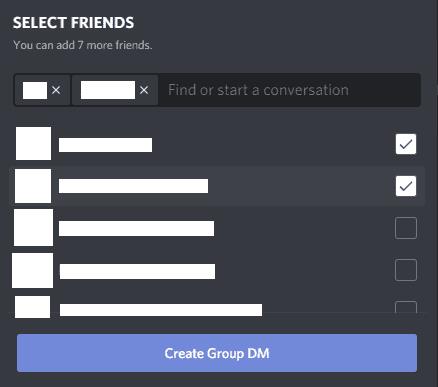
Veldu vini sem þú vilt bæta við og smelltu síðan á „Búa til hóp DM“.
Þegar þú hefur búið til hóp-DM getur hver sem er í DM boðið vinum sínum líka. Svo lengi sem að minnsta kosti einn meðlimur er vinur allra sem þú vilt bjóða, þá eru hlutirnir auðvelt. Að öðrum kosti geturðu smellt á „búa til tengil“ til að búa til boðstengil á DM hópsins.
Athugið: Þessir valkostir eru aðeins tiltækir eftir að hóppóstur hefur verið búinn til.
Lærðu hvernig á að búa til efnisyfirlit í Google skjölum á auðveldan hátt.
AR Zone er innbyggt app sem er fáanlegt í nýjustu Samsung símunum. Lærðu meira um AR eiginleika, hvernig á að nota appið og hvernig á að fjarlægja það.
Við sýnum þér nákvæmar skref um hvernig á að breyta Facebook lykilorðinu þínu.
Chrome, sjálfgefið, sýnir þér ekki alla vefslóðina. Þér er kannski sama um þessi smáatriði, en ef þú þarft af einhverjum ástæðum að birta alla vefslóðina, nákvæmar leiðbeiningar um hvernig á að láta Google Chrome birta alla vefslóðina á veffangastikunni.
Reddit breytti hönnun sinni enn og aftur í janúar 2024. Endurhönnunin er hægt að sjá af notendum skjáborðsvafra og þrengir að aðalstraumnum á sama tíma og tenglar eru til staðar.
Að slá uppáhalds tilvitnunina þína úr bókinni þinni á Facebook er tímafrekt og fullt af villum. Lærðu hvernig á að nota Google Lens til að afrita texta úr bókum yfir í tækin þín.
Áminningar hafa alltaf verið aðal hápunktur Google Home. Þeir gera líf okkar örugglega auðveldara. Við skulum fara í stutta skoðunarferð um hvernig á að búa til áminningar á Google Home svo að þú missir aldrei af því að sinna mikilvægum erindum.
Stundum, þegar þú ert að vinna í Chrome, geturðu ekki fengið aðgang að ákveðnum vefsíðum og færð upp villuna „Laga DNS vistfang netþjóns fannst ekki í Chrome“. Hér er hvernig þú getur leyst málið.
Hvernig á að breyta lykilorðinu þínu á Netflix streymisvídeóþjónustunni með því að nota valinn vafra eða Android app.
Ef þú vilt losna við endurheimta síður skilaboðin á Microsoft Edge skaltu einfaldlega loka vafranum eða ýta á Escape takkann.






